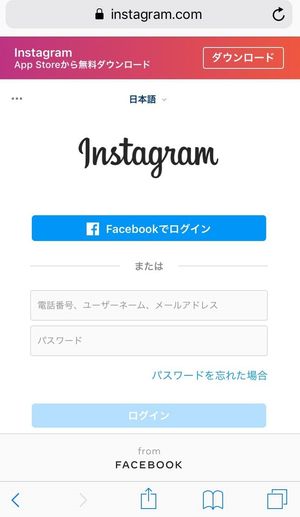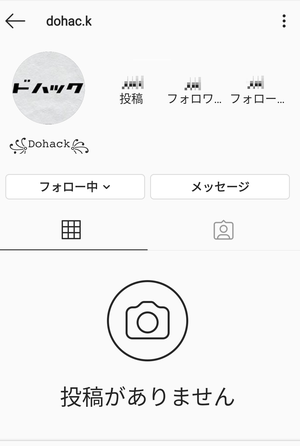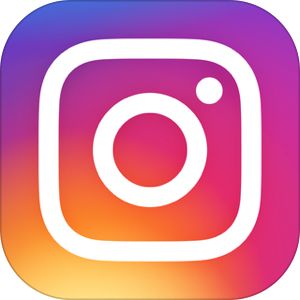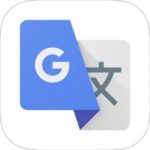本記事では、インスタグラムの「一時停止」について解説します。
『SNS疲れ』という言葉も生まれて久しいですが、「ちょっと疲れちゃった」「しばらくお休みしたい」と思うこともありますよね。
そんな時は、インスタグラムのアカウントを「一時停止」にするのがおすすめです。
そこで今回はインスタグラムを「一時停止」にする方法・解除方法・他ユーザーからの見え方について詳しく解説いたします。
もくじ
インスタグラムの「一時停止」とは?
インスタグラムの一つの機能として「一時停止」が存在しています。それと同時に、「退会」を意味する「アカウント削除」という選択肢が用意されています。
では、「一時停止」と「アカウント削除」はどのように異なるのか?
インスタグラムの「一時停止」について
インスタグラムの「一時停止」は、一時的にアカウントの投稿内容を見れなくするもの。それまでの投稿やコメントが一切見れなくなりますが、投稿が消えてしまったり、フォロワーが消えることもありません。一時停止を解除すれば、それまでと変わらず再びアカウントが使用できます。
それに対して、インスタグラムの「アカウント削除」「退会」「解約」とは?
対して、「アカウントの削除」はアカウントごとすべてを消してしまいます。投稿・コメント・フォロワー&フォローもすべてなくなってしまいます。
▼インスタグラムの「アカウント削除」についての詳細はこちらを御覧ください!
そのため、「一時的にインスタグラムをお休みしたいだけ」という場合には「一時停止」を行いましょう。
インスタグラムのアカウントを『一時停止』にする方法
インスタグラムアカウントの一時停止の手順
それでは、インスタグラムのアカウントの一時停止手順を見ていきましょう。
▼まずは、アプリではなくブラウザでインスタグラムにログインします。
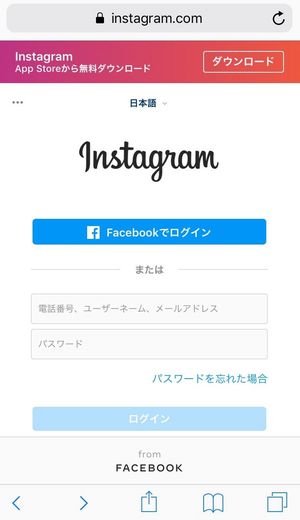
インスタグラムの「一時停止」は、アプリから行うことはできません。iOS・iPhoneの場合、Safariなどのブラウザから、Androidの場合、Chromeなどを用いて、こちらのページからログインを行いましょう。
逆に、一度でもブラウザでログインをしたことある場合には、「ログアウト」が必要になります。
▼ログアウトの方法に関する詳細はこちらの記事を御覧くださいませ。
▼Web版インスタグラムのログインができたら、プロフィール画面にアクセスし、プロフィールを編集をタップします。
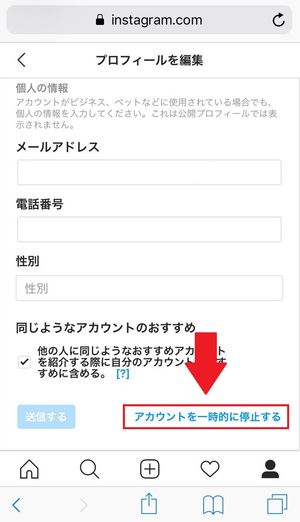
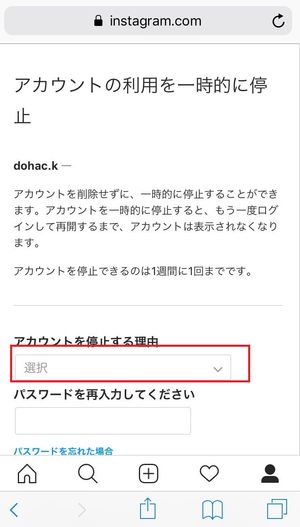
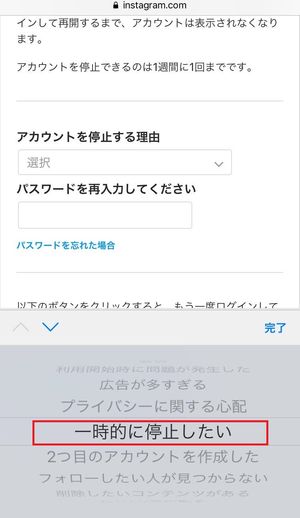
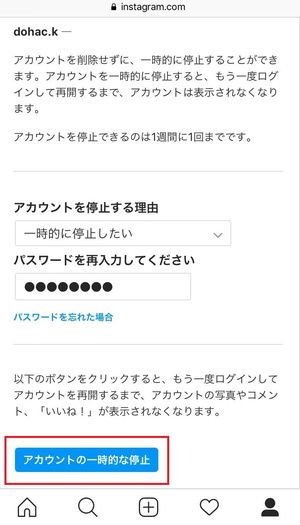
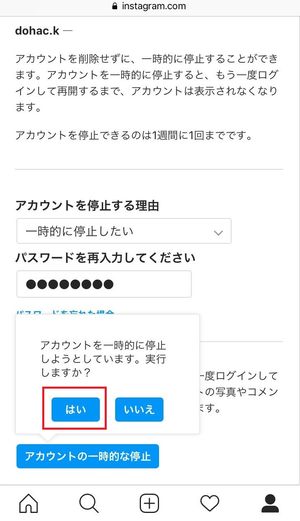
アカウントの停止は、停止→復活→停止を頻繁に繰り返すことができず、1週間に1回までの「一時停止」しかできません。再停止を行う前提の計画の方は、この点に注意しましょう。
アカウントの停止は1週間に1回まで
アカウントの停止は、停止→復活→停止を頻繁に繰り返すことができず、1週間に1回までの「一時停止」しかできません。
再停止を行う前提の計画の方は、この点に注意しましょう。
インスタグラムの「一時停止」を解除/再開する方法
それでは、『一時停止』を解除し、アカウント運用を再開する方法も見ていきましょう。
▼ログイン画面から通常通りID・パスワードを入力しログインを行いましょう。
▼実は、アカウントの一時停止からの復活はたったこれだけ。ログインをすると一時停止が解除され、それまでの投稿が復活しました!
一時停止から数時間以内は一時停止の解除(再開)はできない
▼一時停止から数時間以内の短い時間で解除をしようとしても「アカウントの停止は完了していません」と出てしまい、解除できないことがあります。
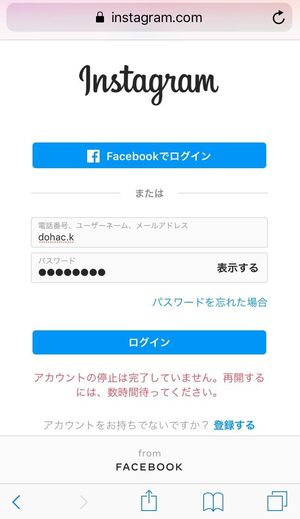
その場合は、少し時間を置いてから再度ログインを試みてください。
インスタグラムで一時停止にした時、他ユーザーからの見え方は?
一時停止をすると、ほかのユーザーからあなたの画面はどのように見えているのでしょうか?
▼こちらが他ユーザーから見た場合の「一時停止中のアカウント」のプロフィール画面です。
「投稿がありません」と表示され、過去の投稿や自分のコメント、ストーリーズなどすべて見えなくなってしまっています。
インスタグラムの「一時停止」をしておける「期限」はある?
一度、インスタグラムのアカウントを「一時停止」状態にしておき、そのままの状態にしておきたい場合、どのくらいまで「一時停止」の状態でいられるかというと、基本的に期限はありませんので、半永久的に「一時停止」の状態にしておけるようです。
ただし、どの場合においても「一時停止」からの復元方法は、「再ログイン」となっていますので、長期間ログインから遠ざかる場合は、パスワードを忘れないようにしておきましょう。
インスタグラムの「一時停止」中、投稿コンテンツをURLで直接見ると?
インスタグラムはSafariなどのウェブブラウザを利用してもログイン・閲覧することが可能ですが、アカウントを一時停止にした後、投稿コンテンツに直接ブラウザからアクセスした場合、どうなるのか?というと、『このページはご利用いただけません。』と表示され、ウェブブラウザからも投稿コンテンツの閲覧ができないようになります。
投稿を非表示にしたいという場合には他の手段も
ここまでご紹介している「一時停止」の手段ですが、手軽に復元できる手段ではあるものの、投稿コンテンツが全て見えなくなってしまう、という点については、少なからず他ユーザーからの見え方など影響は出てきてしまいます。
「投稿を見えなくする」という手段については、以下の方法でも対応することが可能です。
アカウントを非公開に設定する
インスタグラムのアカウントは「一時停止」という手段の他に「アカウント非公開」という手段もあります。
この方法は、「自分の投稿は自分の承認者のみ閲覧可能」な状態にすることで、いわゆる「鍵付きアカウント」となります。
▼「アカウント非公開」についての詳しい情報・やり方はこちらの記事をご確認くださいませ。
特定のユーザーを「ブロック」する
また、「一部のユーザーのみ投稿を見せたくない」という場合には、そのユーザーを「ブロック」することで、閲覧の制限をかけることができます。
ただし、「ブロックされた側」はそれに気づくことも可能性としてありますので、人間関係に関わる判断の場合、慎重にその選択をする必要があります。
▼「ブロック」に関する詳しい仕組み・見え方・相手への影響など詳細はこちらの記事をご覧くださいませ。
まとめ
今回はインスタグラムを「一時停止」にする方法を解説致しました。
カンタンに一時停止にすることができますし、投稿内容やフォロワーもそのまま保持できますので、インスタグラムをお休みしたい際にはぜひ活用してみてください。